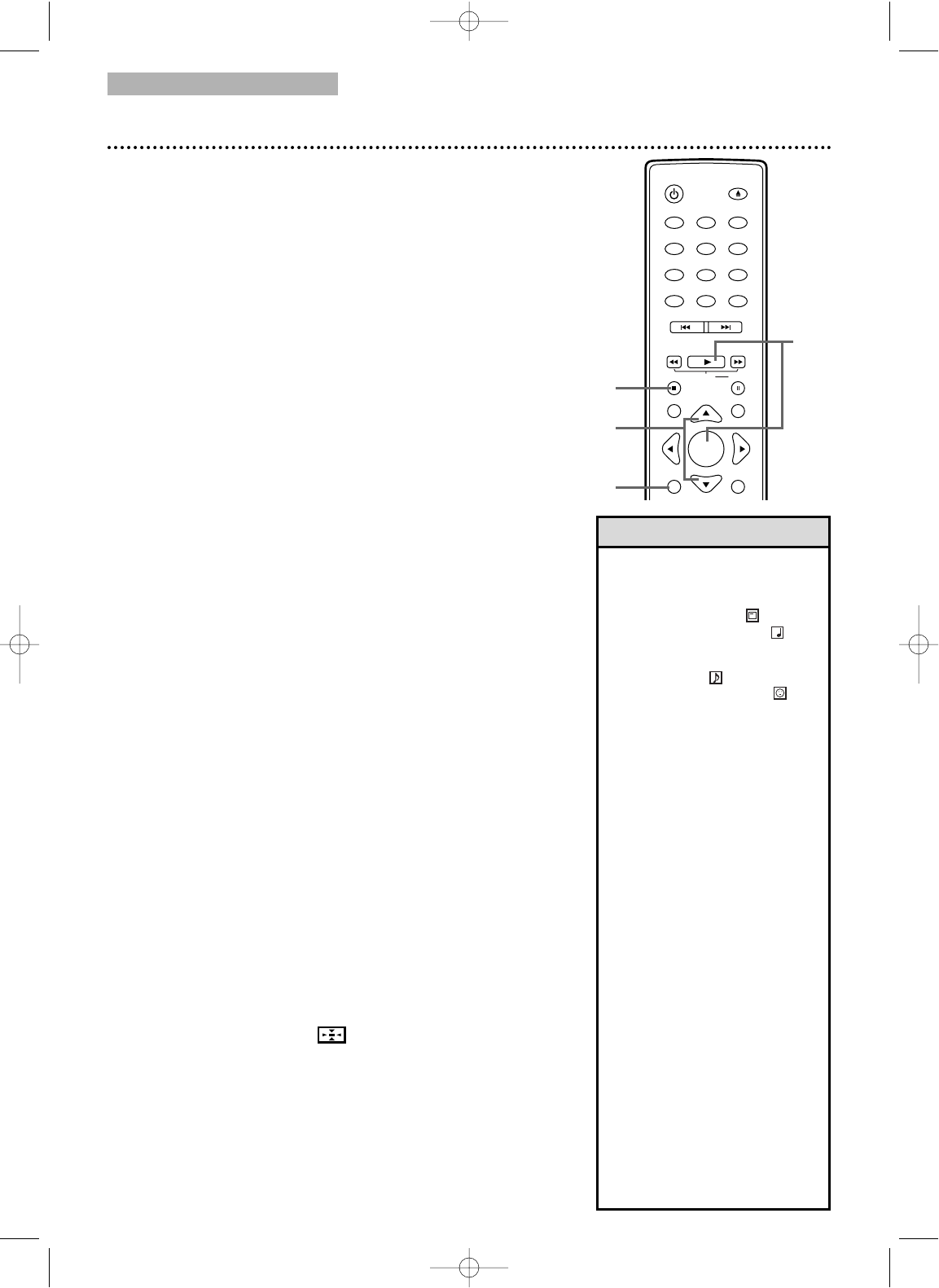DVD
44
Lecture de fichiers MP3/Windows Media
TM
Audio/JPEG
● Afin de mettre le TV/DVD en mode DVD, appuyez
sur SELECT.Appuyez ensuite sur PLAY
BB
ou
OPEN/CLOSE
AA
pour activer le mode DVD.
Le lecteur DVD lit les fichiers MP3, Windows Media
TM
Audio et
JPEG enregistrés et finalisés sur un CD-R (disque compact
inscriptible) ou un CD-RW (disque compact réinscriptible).
● Il n’est pas possible de créer ou d’enregistrer de tels disques à
l’aide du présent appareil. Consultez le manuel de votre
ordinateur pour plus d’informations sur la création ou
l’enregistrement de tels disques. Conservez les caractéristiques
listées ci-dessous lors de la création des disques.
● Enregistrez les fichiers MP3 à un taux d’échantillonnage de 44,1
kHz ou de 48 kHz. Effectuez l’enregistrement à un débit binaire
constant situé entre 32 kbps et 320 kbps.
●
Enregistrez les fichiers Windows Media
TM
Audio à un taux
d’échantillonnage de 44,1 kHz ou de 48 kHz. Effectuez l’enregistrement
à un débit binaire constant situé entre 48 kbps et 192 kbps.
● Lors de l’enregistrement de fichiers JPEG, la taille de l’image doit
se situer entre 32 x 32 et 6300 x 5100 points.
Pour lire les fichiers de la liste des fichiers, suivez les étapes ci-dessous.
1
Chargez un CD-R ou CD-RW contenant des fichiers MP3,
Windows Media
TM
Audio ou JPEG. La lecture du premier
fichier de la liste démarre automatiquement.
2
Appuyez sur DISC MENU pour afficher la liste des
fichiers pendant la lecture. Ou appuyez deux fois sur
STOP
CC
pour arrêter la lecture. (La liste des fichiers
apparaît une fois la lecture complètement arrêtée.)
3
Appuyez sur
K ou L
pour sélectionner un dossier
ou un fichier.
4
Si vous choisissez une piste ou un fichier, appuyez
sur PLAY B ou ENTER. La lecture des pistes ou des
fichiers s’effectue dans l’ordre où vous les avez
programmés, c’est-à-dire 1,2,3 etc., en commençant par la
piste ou le fichier que vous avez sélectionné.
Si vous sélectionnez un dossier et que vous appuyez
sur
ENTER
, les pistes ou fichiers de ce dossier sont
affichés.
Appuyez sur
KK
ou L pour sélectionner le fichier ou
la piste souhaité, puis appuyez sur PLAY
B
ou
ENTER
.
● Appuyez sur TITLE pour retourner au premier élément
du niveau le plus haut des dossiers ou des fichiers.
● Appuyez sur { ou B pour revenir aux niveaux
précédents ou suivants.
● Pour changer de TRANSITION MODE lors de la lecture
de fichiers JPEG, appuyez plusieurs fois sur MODE
pendant la lecture jusqu'à ce que FONDU
ENTRÉE/SORTIE ou INSÉRER/SUPPRIMER apparaisse.
Appuyez ensuite sur
KK
ou L
pour commuter entre
INSÉRER/SUPPRIMER et FONDU ENTRÉE/SORTIE. Si
vous choisissez INSÉRER/SUPPRIMER, les images
s’affichent et disparaissent sans transition lors de la
lecture. Si vous choisissez FONDU ENTRÉE/SORTIE, les
images s’affichent et disparaissent en fondu.
●
Pour changer la taille de l’image affichée, appuyez plusieurs fois
sur MODE jusqu’à ce que s’affiche en haut de l’écran du
téléviseur pendant la lecture. Appuyez ensuite sur ENTER
commuter entre NORMAL (100%) et PETIT (95%).
● Pour effacer l'affichage à l'écran, appuyez sur RETURN.
● Pendant une lecture de fichiers JPEG, appuyez sur K ou
L pour faire pivoter l’image de 90 degrés dans le sens
anti-horaire ou horaire.
5
Pour interrompre la lecture, appuyez sur STOP C.
• Les pistes MP3, Windows Media
TM
Audio et les images JPEG sont
appelées fichiers. Les groupes de
fichiers sont appelés dossiers.
• Les dossiers portent l’icône.
• Les fichiers MP3 portent
l’icône.
• Les fichiers Windows Media
TM
Audio portent l’icône.
• Les fichiers JPEG portent
l’icône.
• Un maximum de 255 dossiers
peut être reconnu. Un maximum
de 999 fichiers peut être reconnu.
•Pendant la lecture, appuyez sur les
touches numérotées pour
sélectionner une autre piste. Ou,
appuyez sur PREV j ou
NEXT i pour changer de
piste. Si une piste n’est pas
disponible, un “X” s’affiche sur
l’écran du téléviseur et soit la
lecture reprend à partir d’une
piste incorrecte soit elle continue
la piste en cours.
• La lecture à partir d’un temps
spécifique n’est pas possible avec
les fichiers MP3 et Windows
Media
TM
Audio.
• Il est impossible de lire sur le
présent lecteur TV/DVD les
images JPEG progressives
(enregistrées au format progressif).
• La lecture des fichiers Windows
Media
TM
Audio protégés par les
droits d’auteur ne peut pas être
effectuée sur ce lecteur de
TV/DVD.
•L’affichage des fichiers JPEG haute
résolution est plus long.
• Le mode de changement de la
taille d’image peut être sans effet
sur certains fichiers (fichiers avec
une petite taille d’image, par ex.).